
Como siempre y pensando en vuestros bolsillos amigos de Hardmaniacos, en esta ocasión os traemos este tutorial para iOS, en el cual os explicaremos de forma muy sencilla y rápida como… Desactivar Auto-Guardado de archivos multimedia en WhatsApp. Ya que esta es una de las funciones que de forma predeterminada están activadas en WhatsaApp, nada más descargar e instalar dicha aplicación, es la del autoguardado de imágenes, vídeos y sonidos.
Como su propio nombre indica, cualquier archivo multimedia de estos tres tipos que recibamos por cualquier conversación, o grupo, se enviarán directamente al carrete de nuestro iPhone, lo cual es, para muchos, algo bastante fastidioso; no sólo por la memoria innecesaria que ocupan tanto en la app como en la caché de la aplicación, sino por el uso de datos innecesario. Y en esta ocasión os vamos a enseñar a desactivar este auto-guardado de archivos multimedia en WhatsApp para iOS.
Para desactivar auto-guardado de archivos multimedia en WhatsApp, seguid los siguientes pasos:
Primer Paso.- Abrid la aplicación de WhatsApp y dirigiros a la pestaña de Ajustes. Esta pestaña se encuentra en la esquina inferior derecha.
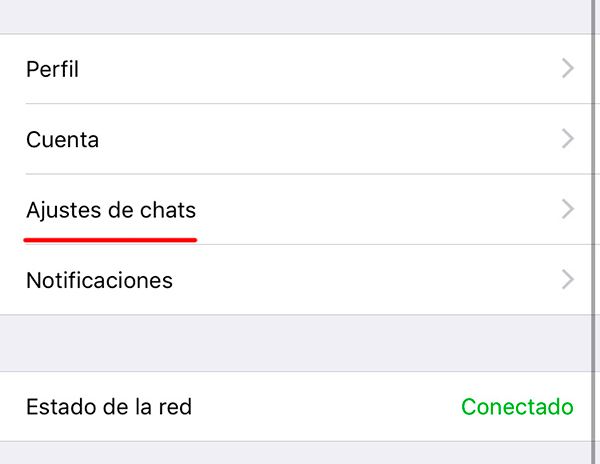
Segundo Paso.- Seleccionad Ajustes de chats (Como veis todo muy sencillo y fácil hasta ahora no?).
Tercer Paso.- Después para desactivar, pulsad en “Auto-guardar archivos”.
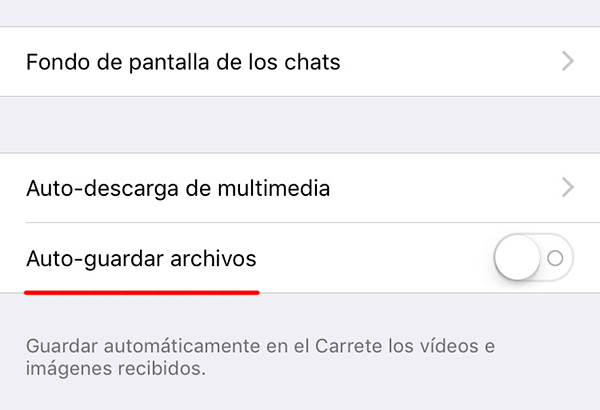
Cuarto Paso.- Por último y si quieres reducir todavía algo más el espacio que ocupan, en la opción “Auto-descarga de multimedia”, elegid en las tres opciones que nos permite, “Nunca”. Para que así tengáis que seleccionar específicamente los audios, las imágenes y los vídeos que deseáis descargar.
De esta forma ahorraréis considerablemente tanto en almacenamiento como en vuestro consumo de datos. A mayores, el carrete ya no se llenará tanto de imágenes y vídeos que ya podéis ver en la propia aplicación de WhatsApp.
Eso sí, siempre podréis volver a activar la función de auto-guardado de archivos multimedia en WhatsApp para iOS cuando queráis. Tan sólo recordad los pasos que anteriormente habéis seguido, y de la misma forma podréis volver a activar la opción de auto-guardado de archivos multimedia. Tenerla activada, os podría venir bien si van a enviaros muchos archivos juntos y no queréis estar descargando una a una, como por ejemplo unas vacaciones.
